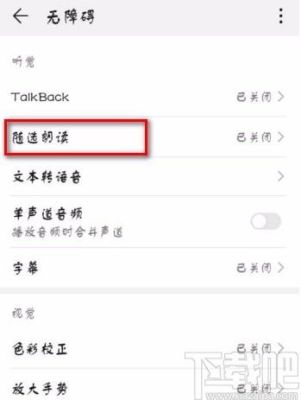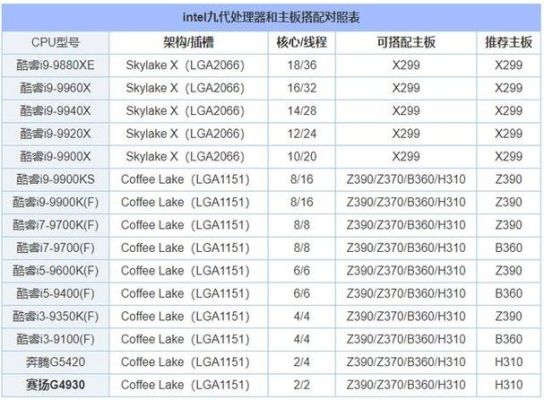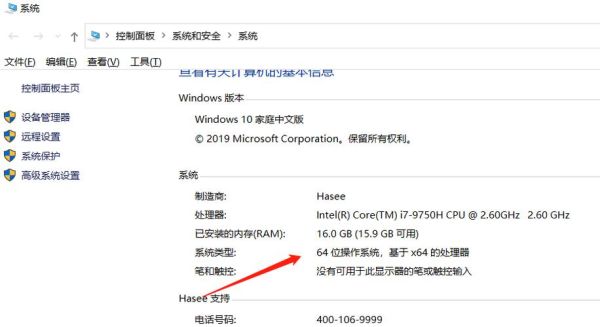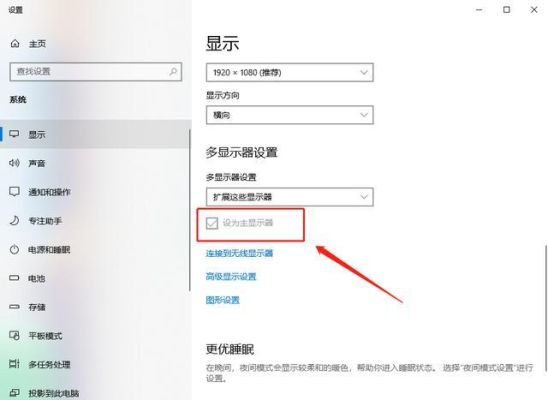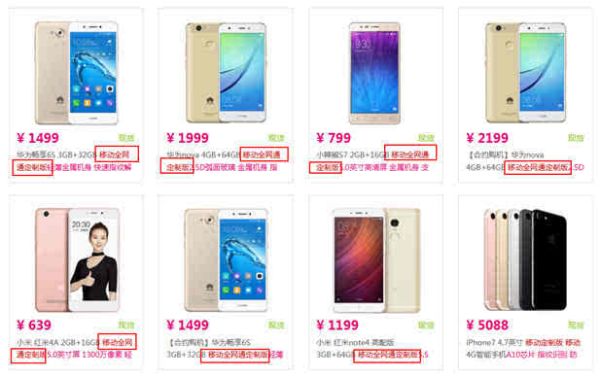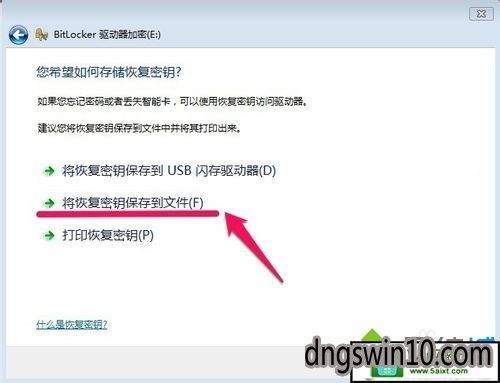摘要:
打印机内存不足问题的解决方法检查打印机内存当打印机出现内存不足的问题时,检查打印机内存的情况。打印机内存不足可能是由于打印机的内存空间被序占用,或者是打印机本身的内存存储空间出现了...
打印机内存不足问题的解决方法
- 检查打印机内存
- 逐一发送打印文档
- 检查机器的物理内存
- 取消后台打印
- 重新连接打印机
当打印机出现内存不足的问题时,检查打印机内存的情况。打印机内存不足可能是由于打印机的内存空间被序占用,或者是打印机本身的内存存储空间出现了问题。要解决这一问题,可以尝试重启打印机,这有时可能会清空内存中的缓存数据,从而解决内存不足的问题。如果重启后依然存在内存不足的情况,可以考虑清理打印机的内存,尝试了解该型号机器内存清理的方法,或者重新安装驱动。
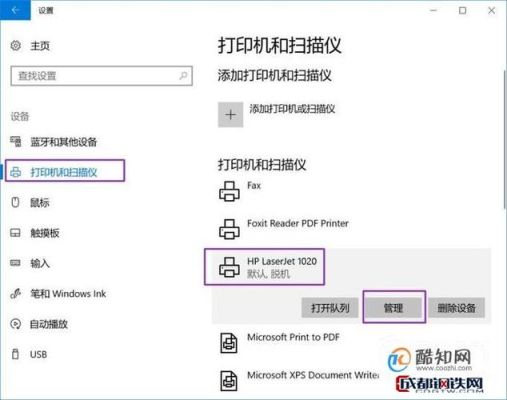
很多用户习惯一次性将多个要打印的文件发送给打印机,这会占用较多的打印机内存。为了减少占用打印机内存的情况,可以尝试逐一发送打印文档,也可以考虑减少单次发送的打印文档数量,从而避免打印机内存的不足问题。
当打印程序加载后需要申请内存的打印数据缓存区域,如果机器的物理内存过小,就会影响到打印数据缓存区的建立。因此,用户在面对打印机内存不足的问题时,需要检查自己的计算机物理内存的情况。如果发现物理内存不足,可以考虑对计算机进行内存的扩展升级,从而避免打印机内存不足的问题。
默认情况下,一些打印机会启用后台打印功能,以提高计算机的应用效率。这也可能会导致打印机内存不足的问题。用户可尝试取消后台打印功能,具体操作方法是在计算机设置中找到打印机和扫描仪,在打印机设置中取消后台打印功能。
有时,重新连接打印机也有助于解决打印机内存不足的问题。击电脑桌面左下角的微软按钮,进入设置,然后点击设备,接着找到打印机和扫描仪,选择重新连接已连接的打印机。这可能有助于解决因打印机连接问题导致的内存不足情况。